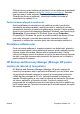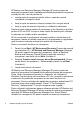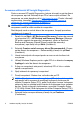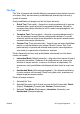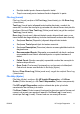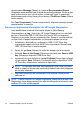Quick Setup and Getting Started Guide
corespondent Message (Mesaj) şi o acţiune Recommended Repair
(Reparaţie recomandată) care vă ajută să rezolvaţi problema. Pentru a găsi
rapid o descriere a unui cod de eroare, introduceţi codul în caseta din
partea superioară a filei şi faceţi clic pe butonul Find Error Codes (Găsire
coduri eroare).
Fila Test Components (Testare componente) afişează informaţii limitate
despre testele în execuţie.
Salvarea şi imprimarea informaţiilor din HP Insight Diagnostics
Aveţi posibilitatea să salvaţi informaţiile afişate în filele Survey
(Supraveghere) şi Log (Jurnal) din HP Insight Diagnostics pe o dischetă
sau pe un dispozitiv USB 2.0 HP Drive Key (de 64 MO sau superior).
Salvarea nu se poate face pe unitatea de disc. Sistemul va crea automat
un fişier html cu aspect asemănător cu informaţiile afişate pe ecran.
1. Introduceţi o dischetă sau un dispozitiv USB 2.0 HP Drive Key
(capacitatea trebuie să fie de 64 MO sau superioară). Dispozitivele
USB 1.0 Drive Key nu sunt acceptate.
2. Faceţi clic pe Save (Salvare) în colţul din dreapta-jos al ecranului.
3. Selectaţi Save to the floppy (Salvare pe dischetă) sau Save to USB
key (Salvare pe dispozitiv USB Drive Key).
4. Introduceţi un nume de fişier în caseta File Name (Nume fişier) şi faceţi
clic pe butonul Save (Salvare). Pe dischetă sau pe dispozitivul USB
HP Drive Key introduse se va salva un fişier html.
NOTĂ:
Nu extrageţi discheta sau dispozitivul USB Drive Key până
când nu vedeţi un mesaj care confirmă că fişierul html a fost înregistrat
pe suportul respectiv.
5. Imprimaţi informaţiile de pe dispozitivul de stocare utilizat pentru
salvarea lor.
NOTĂ:
Pentru a ieşi din HP Insight Diagnostics, faceţi clic pe butonul Exit
Diagnostics (Ieşire diagnosticare) din colţul din stânga-jos al ecranului, apoi
scoateţi CD-ul din unitatea optică.
12 Instalare rapidă şi noţiuni de bază ROWW